- Le Microsoft Store est une plate-forme de distribution numérique à travers laquelle les utilisateurs peuvent télécharger de nombreuses applications et jeux utiles parfaitement compatibles avec Windows 10.
- Dans des circonstances normales, l'application Microsoft Store devrait se mettre à jour automatiquement lorsque vous vous connectez à votre PC. Cependant, si cela ne se produit pas, suivez simplement les étapes du guide ci-dessous.
- Cet article fait partie d'un grand hub plus grand qui traite des problèmes du Microsoft Store, alors vérifiez-le au cas où vous auriez d'autres problèmes connexes.
- N'hésitez pas à parcourir nos pages dédiées Microsoft Store section pour un article plus intéressant sur le sujet.
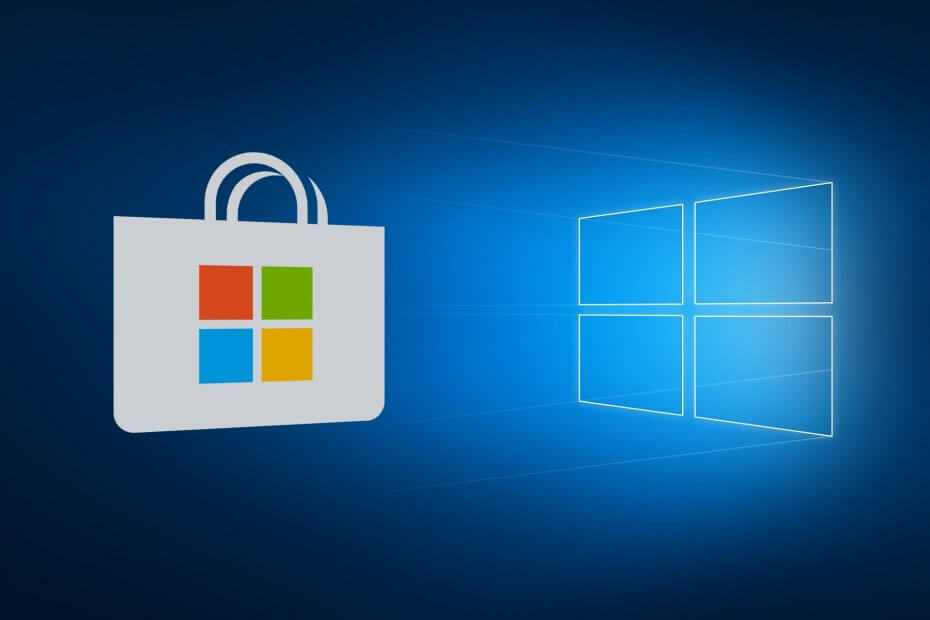
- Télécharger l'outil de réparation de PC Restoro qui vient avec des technologies brevetées (brevet disponible ici).
- Cliquez sur Lancer l'analyse pour trouver des problèmes Windows qui pourraient causer des problèmes de PC.
- Cliquez sur Tout réparer pour résoudre les problèmes affectant la sécurité et les performances de votre ordinateur
- Restoro a été téléchargé par 0 lecteurs ce mois-ci.
Les utilisateurs signalent chaque jour de nouveaux problèmes dans Windows 10, et de nombreux appels concernant la mise à jour des applications ou du système lui-même sont signalés à Microsoft. Cette fois, nous avons un problème avec la mise à jour du Microsoft 10 Store, mais il existe quelques solutions qui pourraient résoudre le problème.
Voici donc les solutions aux problèmes de mise à jour de l'App Store de Windows 10, mais nous ne pouvons pas garantir qu'elles fonctionneront pour les deux applications.
- La mise à jour du Windows 10 Store ne fonctionne pas
- Mise à jour du Windows Store bloquée
- Windows Store pardonnez l'interruption
- Nous n'arrivons pas à démarrer la mise à jour du magasin pour le moment
- Windows 10 Store ne se met pas à jour
- Windows 10 Store ne se met pas à jour
Comment réparer une application du Microsoft Store qui ne se met pas à jour ?
Table des matières:
- Modifier les paramètres de la région
- Réparer le magasin Windows 10
- Utiliser l'outil de dépannage du magasin
- Réinitialiser le Windows Store
- Vérifier la date et l'heure
- Réinstaller une application problématique
- Effectuer l'analyse SFC
- Mettre à jour Windows/Supprimer les mises à jour
1. Modifier les paramètres de la région
- Allez dans le menu Démarrer et cliquez sur Panneau de commande
- Dans Panneau de commande, aller à Région, et changez votre région sous Formats menu déroulant
- Redémarrez votre Microsoft Store et essayez de le mettre à jour à nouveau
Peut-être que le problème se produit si vous vous trouvez dans la région non prise en charge ou si votre région a en quelque sorte changé par rapport à votre région actuelle. Pour résoudre le problème, il vous suffit de modifier votre format de région dans le Panneau de configuration et votre application Microsoft Store devrait pouvoir se mettre à jour à nouveau.
Si la modification de la région n'a pas aidé, vous pouvez essayer de réparer votre application Windows 10 Store dans l'invite de commande.
2. Réparer l'application Microsoft Store
Pour réparer votre application Microsoft Store dans l'invite de commande, procédez comme suit :
- Dans la zone de recherche, saisissez cmd
- Faites un clic droit sur Invite de commandes et choisissez Exécuter en tant qu'administrateur
- Dans l'invite de commande, saisissez la commande suivante:
- PowerShell -ExecutionPolicy Unrestricted -Command "& {$manifest = (Get-AppxPackage Microsoft. WindowsStore).InstallLocation + « AppxManifest.xml »; Add-AppxPackage -DisableDevelopmentMode -Register $manifest}”
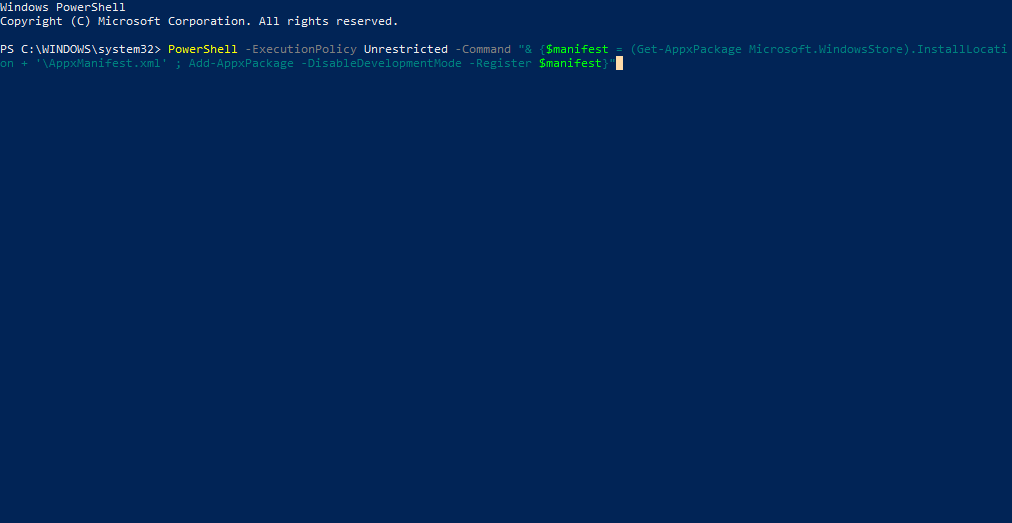
- PowerShell -ExecutionPolicy Unrestricted -Command "& {$manifest = (Get-AppxPackage Microsoft. WindowsStore).InstallLocation + « AppxManifest.xml »; Add-AppxPackage -DisableDevelopmentMode -Register $manifest}”
3. Utiliser l'outil de dépannage du magasin
La prochaine chose que nous allons essayer est d'exécuter le dépanneur intégré du magasin.
- Aller aux paramètres.
- Aller vers Mises à jour et sécurité > Dépannage.
- Cliquez sur Applications du Windows Store et choisissez Exécutez l'utilitaire de résolution des problèmes.
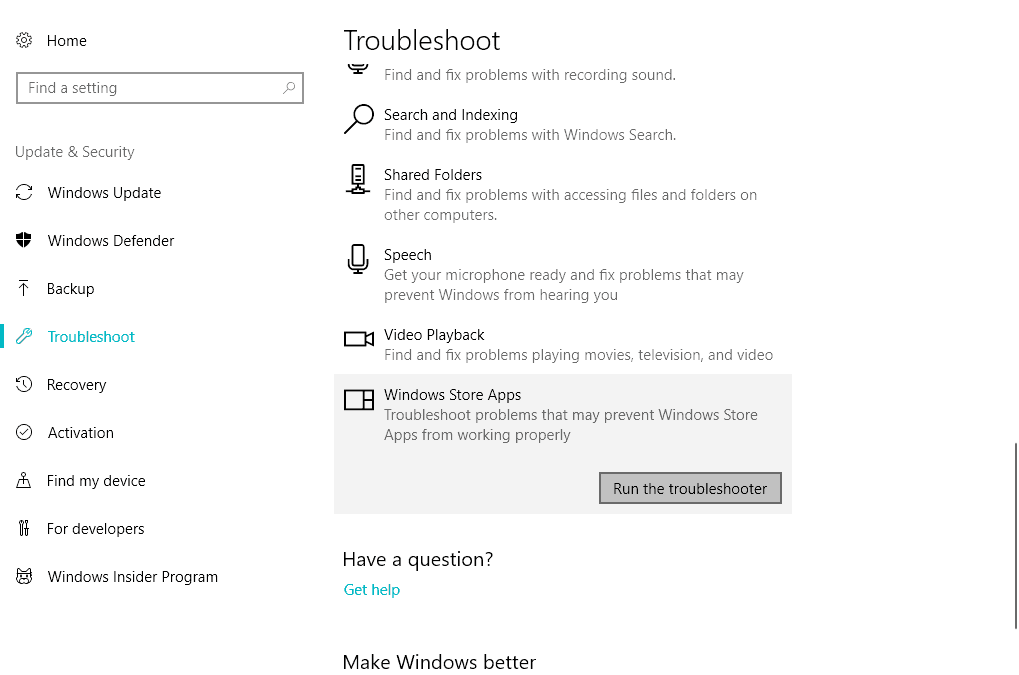
- Attendez que l'utilitaire de résolution des problèmes termine le processus.
- Redémarrez votre ordinateur.
4. Réinitialiser le Windows Store
- Allez dans Rechercher et tapez wsreset.
- Cliquez sur WSReset.exe
- Attendez la fin du processus et redémarrez votre ordinateur.
Un autre outil de dépannage largement utilisé et étroitement connecté au Windows Store est la commande WSReset. Vous pouvez utiliser cette commande pour réinitialiser le Windows Store et le ramener à son état précédent.
5. Vérifier la date et l'heure
Exécutez une analyse du système pour découvrir les erreurs potentielles

Télécharger Restoro
Outil de réparation de PC

Cliquez sur Lancer l'analyse pour trouver les problèmes Windows.

Cliquez sur Tout réparer pour résoudre les problèmes avec les technologies brevetées.
Exécutez une analyse du PC avec l'outil de réparation Restoro pour trouver les erreurs causant des problèmes de sécurité et des ralentissements. Une fois l'analyse terminée, le processus de réparation remplacera les fichiers endommagés par de nouveaux fichiers et composants Windows.
Certains utilisateurs ont signalé que vous ne pouvez pas installer les mises à jour du Windows Store ou toute autre mise à jour si votre date et votre heure sont erronées. Assurez-vous donc de bien définir vos paramètres d'heure et de date avant d'essayer de mettre à jour le Windows Store.
6. Réinstaller une application problématique
Si vous rencontrez un problème avec une certaine application, elle peut bloquer l'intégralité du Store. Alors, parcourez toutes les applications installées sur votre ordinateur, recherchez et désinstallez la plus problématique.
Vous pouvez trouver la liste de toutes les applications installées dans Paramètres > applications > Applications et fonctionnalités.
7. Effectuer l'analyse SFC
- Allez dans Rechercher, tapez cmd, clic-droit Invite de commandes, et allez à Exécuter en tant qu'administrateur.
- Saisissez la commande suivante et appuyez sur Entrée sur votre clavier: sfc/scannow
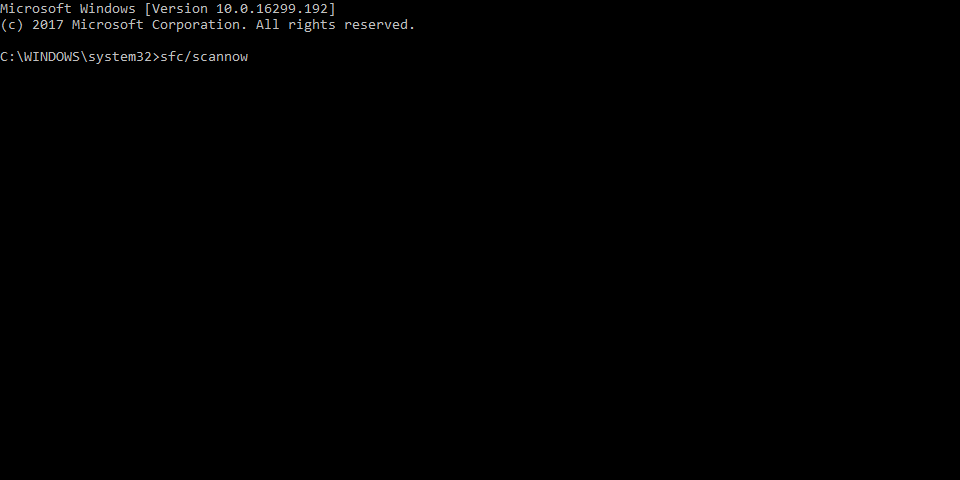
- Attendez que le processus se termine.
- Redémarrez votre ordinateur.
L'analyse SFC est un autre outil de dépannage conçu pour traiter diverses erreurs système dans Windows, y compris le Windows Store. Vous pouvez donc essayer d'exécuter cette fonctionnalité pour résoudre le problème de mise à jour du Microsoft Store.
8. Mettre à jour Windows / Supprimer les mises à jour
- presse Touche Windows + I pour ouvrir le Paramètres application.
- Sélectionner Mise à jour & sécurité.
- Cliquer sur Afficher l'historique des mises à jour installées.
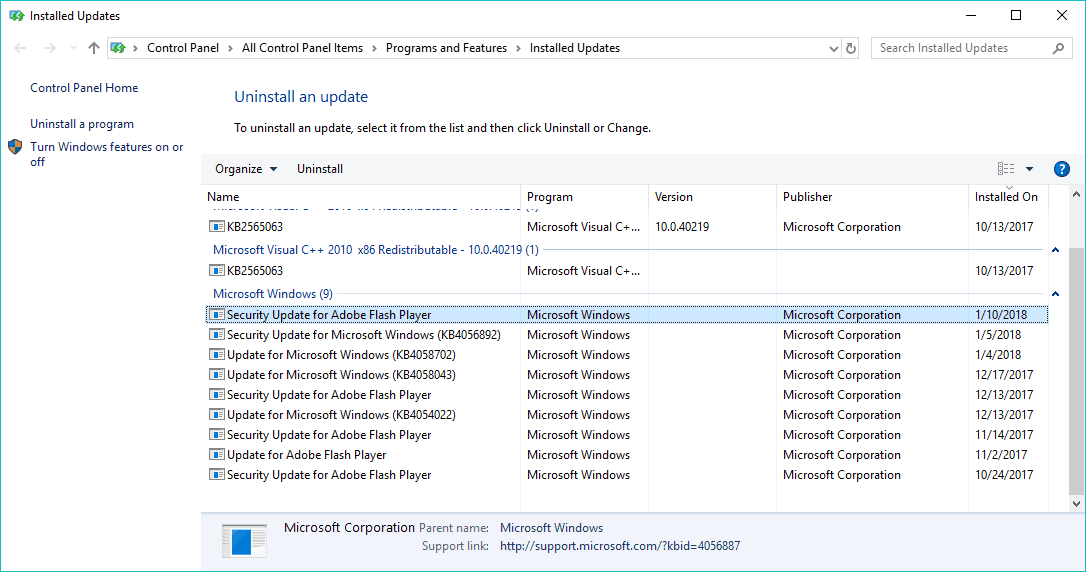
- Choisir de Désinstaller les mises à jour.
- Désinstallez toutes les mises à jour récentes et redémarrez votre PC.
Les mises à jour de Windows sont cruciales pour le fonctionnement du système. Tellement crucial que certaines mises à jour déterminent même si votre système fonctionnera mieux ou s'il ne fonctionnera plus. Pour cette raison, il suffit d'installer une seule mise à jour Windows pour résoudre votre problème. Et c'est ce que nous allons faire maintenant.
Pour rechercher de nouvelles mises à jour, accédez simplement à Paramètres > Mises à jour et sécurité et recherchez les mises à jour. Si une nouvelle mise à jour est disponible, l'application l'installera automatiquement.
Mais comme je l'ai dit, une mise à jour interrompue peut également causer une poignée de problèmes. Donc, si l'installation d'une nouvelle mise à jour n'a pas résolu le problème, essayez de désinstaller la mise à jour la plus récente. Peut-être aurez-vous plus de chance.
Ce serait tout, après avoir exécuté ces solutions, votre Microsoft Store devrait pouvoir recevoir régulièrement de nouvelles mises à jour.
Si vous avez d'autres questions, suggestions ou ces solutions de contournement n'ont pas fonctionné pour vous, veuillez nous le dire dans la section commentaires ci-dessous.
 Vous avez toujours des problèmes ?Corrigez-les avec cet outil :
Vous avez toujours des problèmes ?Corrigez-les avec cet outil :
- Téléchargez cet outil de réparation de PC noté Excellent sur TrustPilot.com (le téléchargement commence sur cette page).
- Cliquez sur Lancer l'analyse pour trouver des problèmes Windows qui pourraient causer des problèmes de PC.
- Cliquez sur Tout réparer pour résoudre les problèmes avec les technologies brevetées (Réduction exclusive pour nos lecteurs).
Restoro a été téléchargé par 0 lecteurs ce mois-ci.
Questions fréquemment posées
Le Microsoft Store est une plate-forme de distribution numérique créée par Microsoft où les utilisateurs peuvent télécharger applications et jeux.
Les applications du Microsoft Store procéderont à la mise à jour automatiquement, mais vous devrez parfois les déclencher manuellement.
L'application Microsoft Store est entièrement gratuite, les seules conditions pour l'utiliser sont un compte Microsoft et une connexion Internet stable.


